Kako dodati, upravljati i brisati uloge u neskladu
Drugi Korisni Vodič / / August 05, 2021
Uloge su samo razine dozvola za korisnike za ono što on / ona smije raditi unutar Discord-a - uloge koje je postavio administrator poslužitelja Discord. Uloge nesklada igraju vrlo značajnu ulogu u održavanju poslužitelja. Uloge se također mogu postaviti pomoću botova. Ako ste administrator poslužitelja, željeli biste znati kako dodavati, upravljati i brisati uloge, održavati dobar poslužitelj.
Discord je najpopularnija komunikacijska platforma za igrače. Usluga vam pruža VoIP komunikaciju, tekst, fotografije i videozapise. Za razliku od ostalih komunikacijskih platformi, Discord vam također omogućuje mnoštvo značajki. Discord obično daje besplatan poslužitelj za nove korisnike. Korisnici mogu ugostiti poslužitelj za Kanal. Ako ste administrator grupe u Discordu, vjerojatno ćete znati koliko je teško upravljati velikom grupom. Stoga, Discord kao predstavljeni botovi koji mogu dodati uloge i dopuštenje vašem poslužitelju.
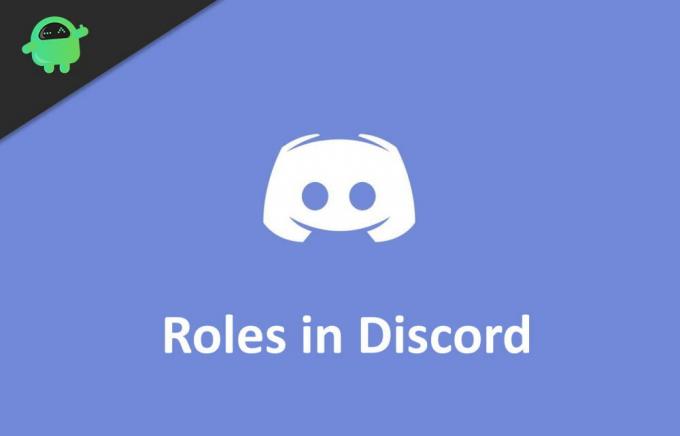
Kako dodati, upravljati i brisati uloge u neskladu?
Pročitajte daljnje upute da biste znali kako dodati uloge i koliko vrsta uloga postoji.
Dodavanje i upravljanje ulogama u neskladu
Prije nego što nastavite dalje, prvo morate znati koje su uloge u Discordu. Ukupno postoji 28 uloga u Discordu, koje možete konfigurirati u bilo kojem trenutku. Kada prvi put kreirate poslužitelj, neke se uloge primjenjuju prema zadanim postavkama. Kategorije za uloge Discord uključuju 13 uloga poslužitelja, devet dozvola za tekst i šest glasovnih uloga. Možete dodati dopuštenje za poslužitelj, tekst i glas na svom kanalu. Štoviše, možete ga ponovno konfigurirati bilo kada. Slijedite dolje navedene korake za dodavanje uloge u Discordu.
Korak 1) Pokrenite svoj program Discord, prijavite se na svoj račun i idite na svoj poslužitelj kojem želite dodijeliti ulogu. Klikni na padajuća strelica i odaberite Postavke poslužitelja opcija.

Korak 2) U lijevom oknu prozora odaberite Uloga opcija. Ako niste dodali nijednu prethodnu ulogu, tada morate vidjeti jednu ulogu @ svi.
Korak 3) Klikni na ‘Ikona + dodati novu ulogu; sada ćete morati imenovati ulogu. Možete imenovati ulogu prema zadatku, a zatim dodijeliti boju svojoj ulozi.
Korak 4) Uključite dozvole koje želite za svoje pošiljatelje i isključite opcije koje ne želite da drugi imaju. Odaberi Spremi promjene za spremanje uloge.
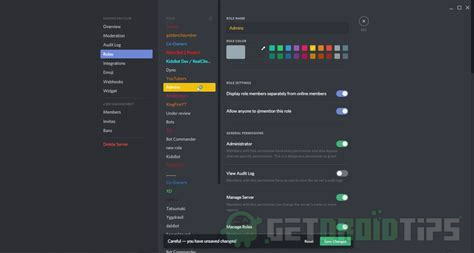
Slično tome, možete stvoriti više Uloga s različitim kombinacijama dozvola. Međutim, ako želite dodijeliti ulogu određenom korisniku, odaberite korisnika u desnom oknu i kliknite na '+‘ ikona.
Korak 5) Pojavit će se izbornik, odaberite željenu ulogu za korisnika. Štoviše, možete desnom tipkom miša kliknuti na korisnički profil, zadržite pokazivač miša na ulogama i odaberite bilo koju od uloga.

Upravljanje ulogama slično je dodavanju nove uloge. Možete otići na postavke poslužitelja> uloge, možete dodati novu ulogu ili izmijeniti bilo koju već postojeću ulogu. Sada možete uključiti ili isključiti dozvolu, promijeniti boju ili promijeniti ime. Ako ne želite ulogu, možete je i izbrisati.
Izbrišite uloge u neskladu
Ponekad je većina uloga neiskorištena, pa biste ih vjerojatno željeli izbrisati. Također, brisanje uloga i manje uloga pomoći će vam u upravljanju ulogama u Discordu.
Korak 1) Idite na svoj poslužitelj, kliknite padajuću strelicu i odaberite postavke poslužitelja.
Korak 2) Na stranici postavki poslužitelja odaberite opciju Uloga slijeva i s desne strane odaberite ulogu koju želite izbrisati.
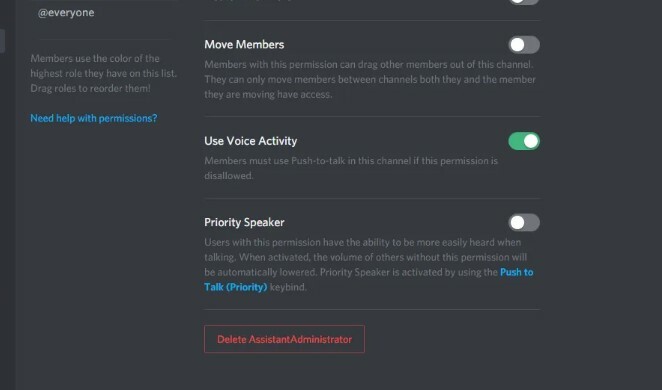
Korak 3) Pomaknite se prema dolje i idite na dno stranice, tamo kliknite na Gumb za brisanje (ime uloge).
Izbor urednika:
- Kako prilagoditi obavijesti u aplikaciji Discord
- Udarite ili uklonite nekoga s kanala Discord
- Stvorite vezu za poziv na razdor
- Kako promijeniti mjesto u Discordu
- Kako slati datoteke na nesklad
Rahul je student računarstva s velikim zanimanjem za područje tehnologije i teme kriptovaluta. Većinu vremena provodi ili pišući ili slušajući glazbu ili putujući po neviđenim mjestima. Vjeruje da je čokolada rješenje svih njegovih problema. Život se dogodi, a kava pomaže.

![Kako instalirati Stock ROM na Evercoss S45 Plus [Firmware Flash File / Unbrick]](/f/e264c3a4e3698c27a9090012777378d3.jpg?width=288&height=384)

![Kako instalirati Stock ROM na MeanIT Q1 Plus [Firmware Flash File / Unbrick]](/f/bca02b38aa514bcf08b9c36aa24a4fde.jpg?width=288&height=384)